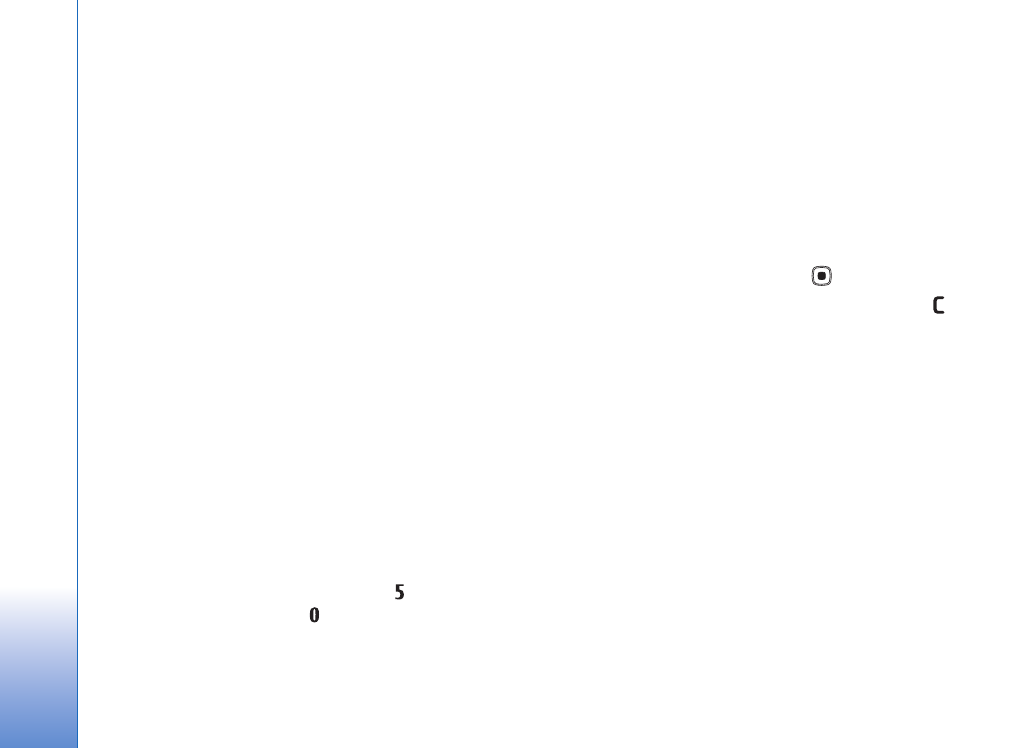
Onlineudskrivning
Med programmet
Udskriv online
kan du udskrive billeder
online og bestille forskellige produkter med det valgte
billede på, f.eks. krus eller musemåtter. De tilgængelige
produkter afhænger af tjenesteudbyderen.
For at kunne bruge
Udskriv online
skal du abonnere på
tjenesten hos en udbyder af onlineudskrivning og have
mindst én konfigurationsfil til en udskriftstjeneste
installeret. Du kan få filerne hos udbydere af
udskriftstjenester, der understøtter
Udskriv online
.
Du kan kun udskrive billeder, som er i jpeg-format.
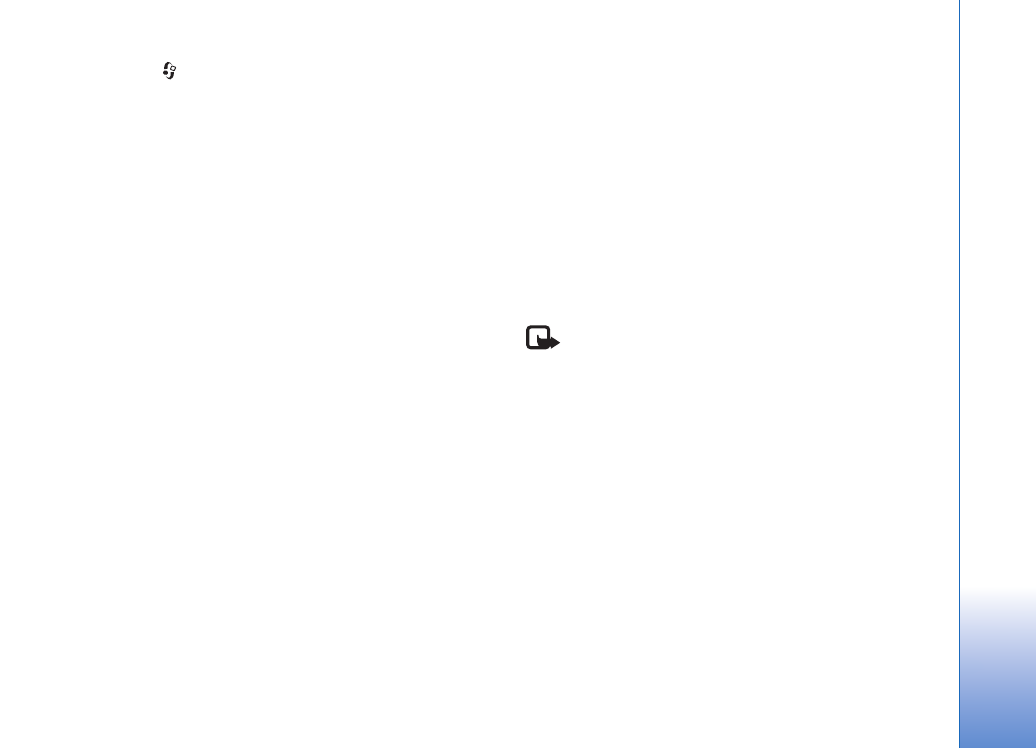
Galleri
39
1
Tryk på
, og vælg
Galleri
>
Bill. og video
. Vælg ét
eller flere billeder, og vælg
Valg
>
Udskriv
>
Bestil
udskrifter
.
2
Vælg en tjenesteudbyder på listen.
3
Vælg
Valg
, og vælg mellem følgende:
Åbn
– for at oprette forbindelse til tjenesteudbyderen.
Fjern
– for at fjerne tjenesteudbyderen fra listen. Hvis
du fjerner den sidste tjenesteudbyder fra listen, er
indstillingen
Bestil udskrifter
ikke tilgængelig, før
du har mindst én konfigurationsfil installeret.
Log
– for at få vist detaljerne for de foregående
bestillinger: navnet på tjenesteudbyderen samt
bestillingens samlede sum og status.
Når du har oprettet forbindelse til tjenesteudbyderens
server, åbnes visningen med billeder, og de billeder, du
valgte i
Galleri
, vises.
4
Vælg
Valg
, og vælg mellem følgende:
Vis
– for at få vist billedet, før du bestiller en udskrift.
Rul op eller ned for at få vist billederne.
Bestil nu
– for at sende din bestilling.
Skift produktbestilling
– for at tilpasse
produktdetaljerne og antallet af kopier for det valgte
billede. I visningen med produktbestillinger kan du
vælge, hvilket produkt og hvilken type du vil bestille. De
forskellige indstillinger og produkter kan variere,
afhængigt af tjenesteudbyderen.
Rul til venstre eller højre for at få vist og ændre
billeddetaljerne for de andre billeder i bestillingen.
Skift kundeoplysninger
– for at ændre kunde- og
bestillingsoplysningerne. Du kan kopiere
kundeoplysningerne fra Kontakter.
Tilføj billede
– for at tilføje flere billeder til
bestillingen.
Fjern billede
– for at slette billeder fra bestillingen.
Log
– for at få vist detaljerne for de foregående
bestillinger.
Når bestillingen er sendt, vises
Bestillingen er sendt
.